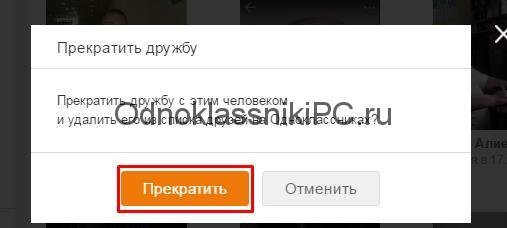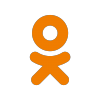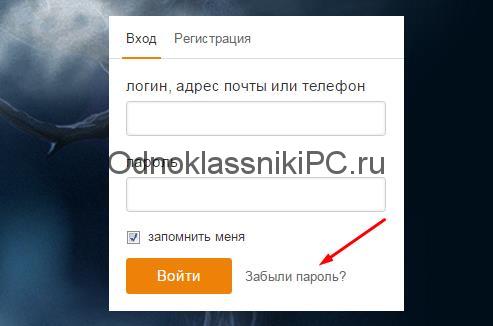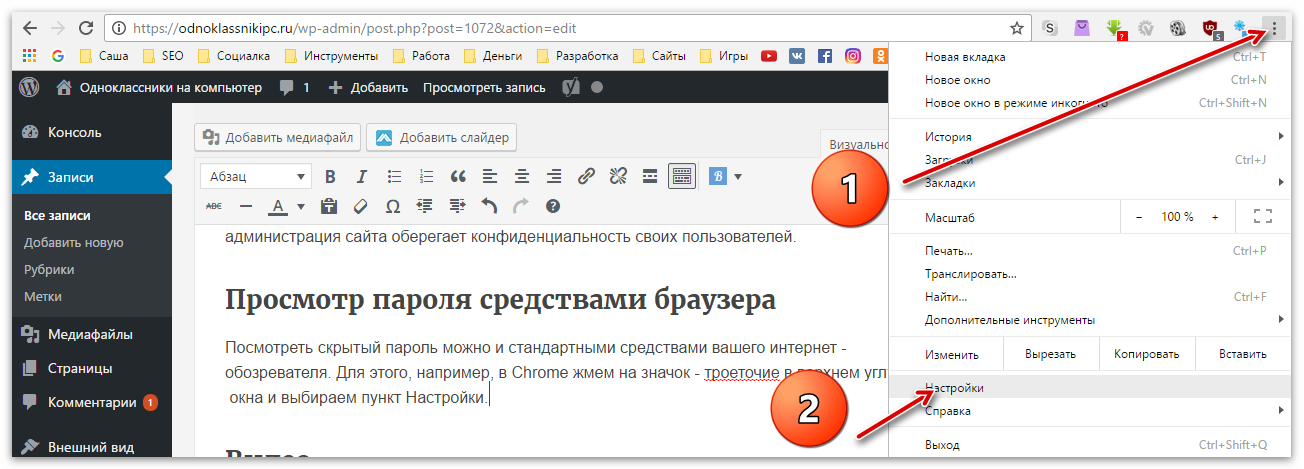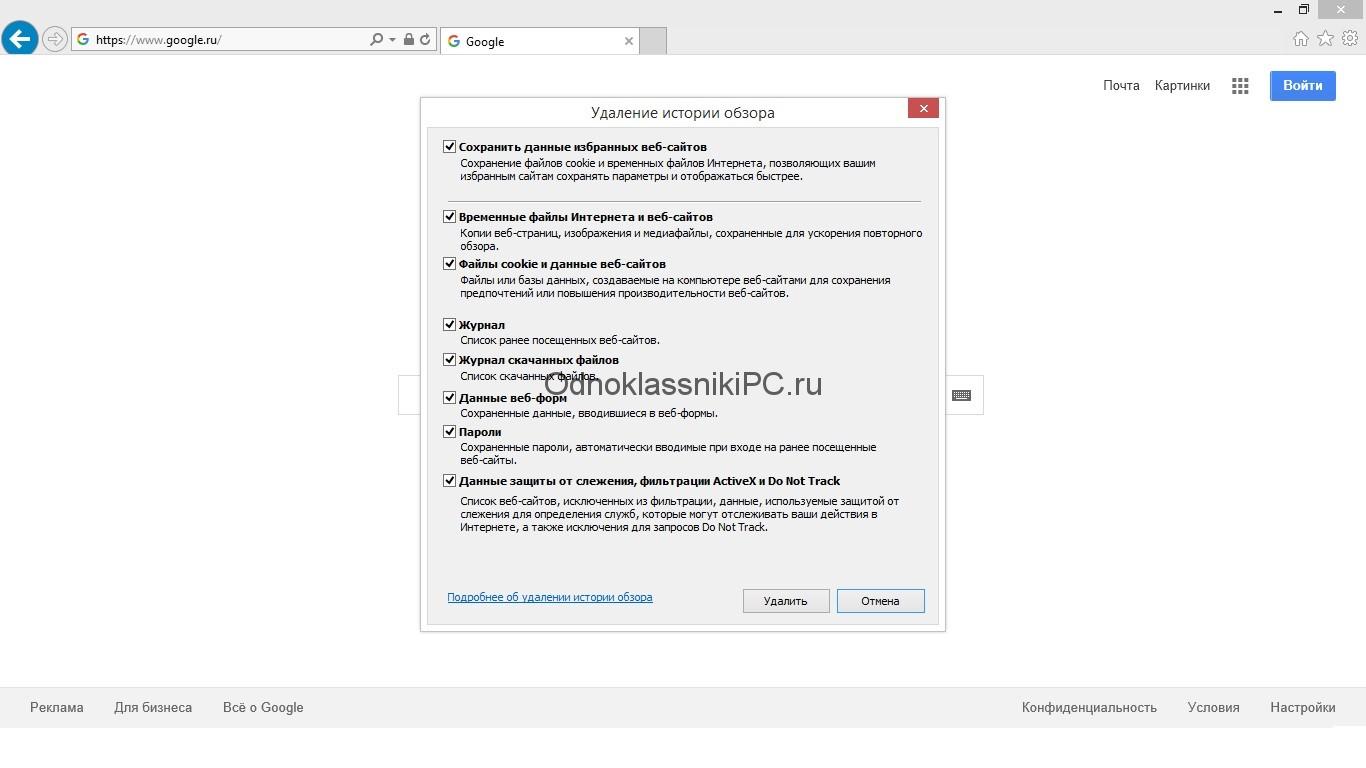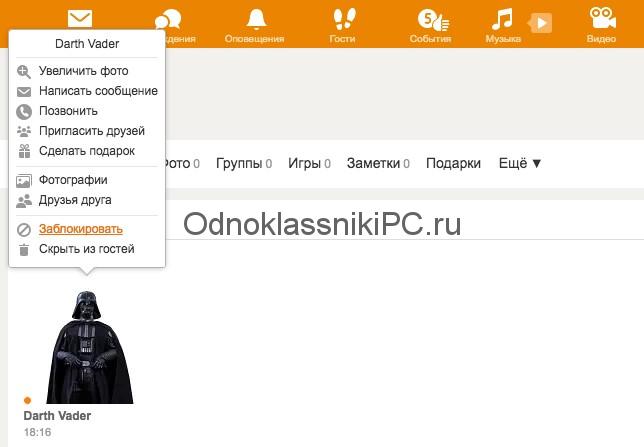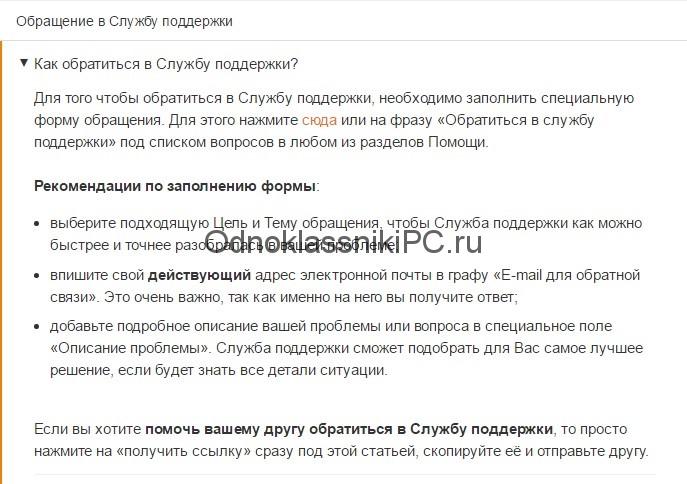В жизни любого человека может случиться такая ситуация – дружили, дружили, но однажды приятельским или любовным отношениям пришел конец. Такое происходит не только среди реальных, но и среди виртуальных друзей.
Вполне резонно, что одна из сторон конфликта захочет удалить вторую из списка «Друзей». Поэтому зачастую на форумах можно встретить вопрос: как удалить друга из Одноклассников?
Как прекратить дружбу с человеком, чтобы он не узнал об этом
Удаление происходит без оповещения. Это значит, что ваш бывший товарищ по социальной сети не получит от администрации соответствующего уведомления. Но пролистывая список своих друзей, он рано или поздно заметит, что вас в этом списке нет. Другими словами, абсолютно скрыть свое «бегство» не удастся. А чтобы быстро проверить подозрения необязательно пролистывать все фото. Нужно лишь вбить в строке поиска начальные буквы фамилии и система мгновенно выдаст результат.
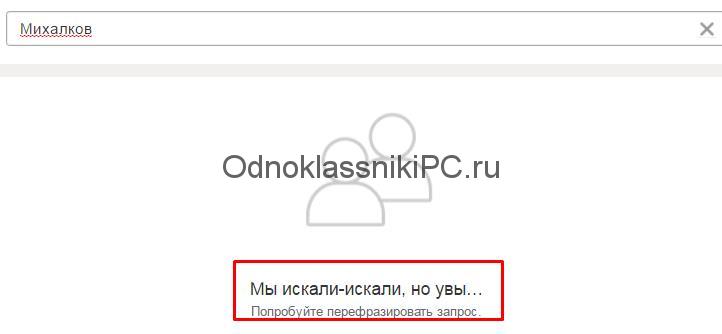
Осуществить удаление можно с любого устройства при наличии интернета и доступа к сайту:
- в компьютерной версии;
- в мобильной версии;
- с телефона;
- с ноутбука;
- с планшета.
Процесс прекращения дружбы
Сначала на главной странице сайта необходимо ввести логин и пароль. Если вы часто пользуетесь сайтом на своем ПК, то данные сохраняются в браузере и доступ осуществится гораздо быстрее.
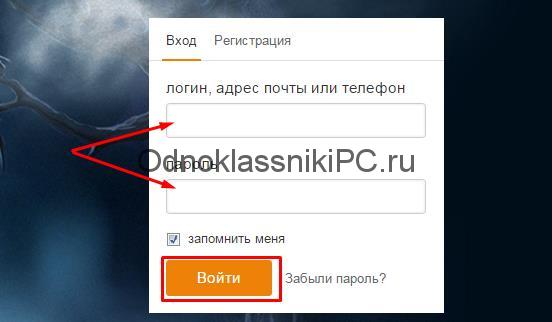
Попав на свою страницу, пользователь видит вполне понятный и привлекательный интерфейс. Но сейчас его интересует раздел «Друзья»: он находится вверху страницы под именем, сразу после слова «Лента». Туда мы сейчас и направляемся.
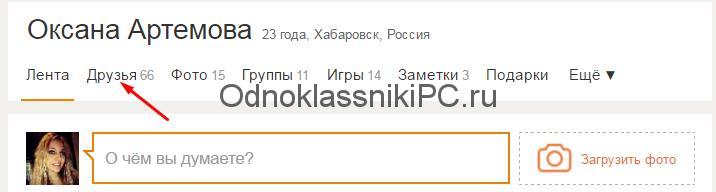
На новой странице вы видите фотографии всех своих друзей. Можете воспользоваться функцией «Поиск», но если имя человека содержит иероглифы, искать придется по фото. Итак, искомый пользователь найден. Ваши дальнейшие действия:
Наводите курсор мышки на аватар теперешнего «недруга». В открывшемся списке возможностей находите функцию «Прекратить дружбу». Нажимаете эту строчку.
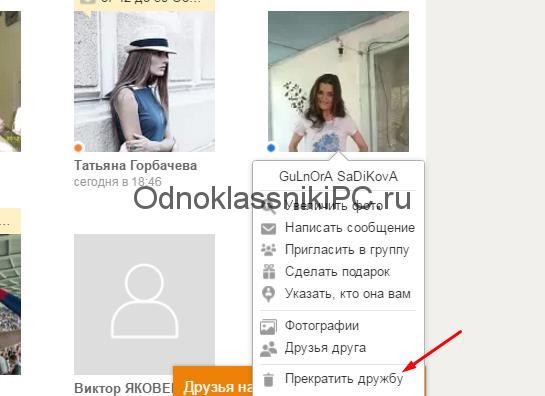
Чтобы удаление не произошло случайно, пользователь должен подтвердить свои намерения кнопкой «Прекратить». Действие можно и отменить.
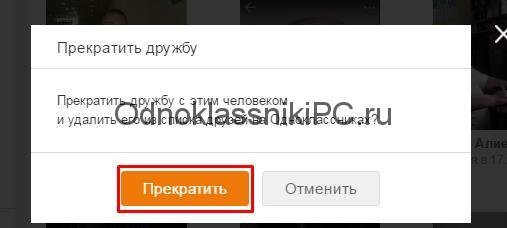
После нажатия кнопки «Прекратить» вам придет оповещение следующего содержания.
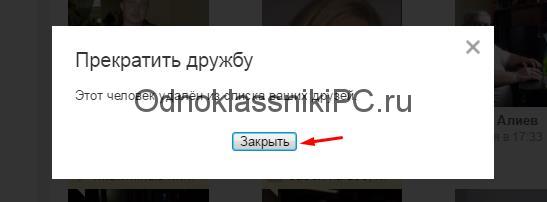
Блокировка дальнейшего общения
Увидев, что его удалили из списка друзей, человек, возможно, захочет поинтересоваться причиной или начать атаковать вас сообщениями. Для таких ситуаций предусмотрен «Черный список». Внесенный в него пользователь не только не сможет досаждать вам, но будет лишен возможности даже найти вашу страницу со своего профиля.
Если вы заметите его появление среди своих «Гостей», поступите так:
- открывайте раздел, находите нежеланного посетителя, наведите на его фото курсор мыши и найдите функцию «Заблокировать»;
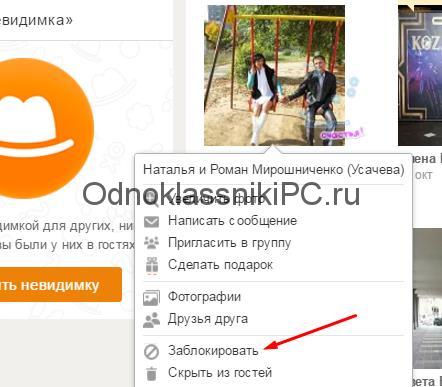
- кликните эту строчку и подтвердите свои намерения.
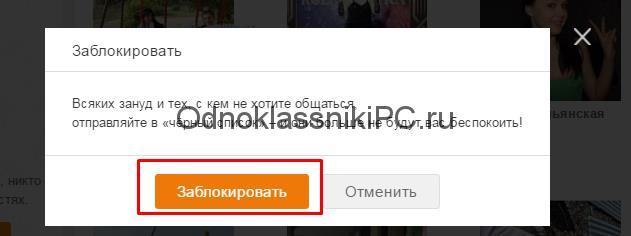
Но с другого аккаунта данный пользователь получит доступ к сообщениям и комментариям под вашими фотографиями. Здесь только один выход – закрыть профиль на «замок».